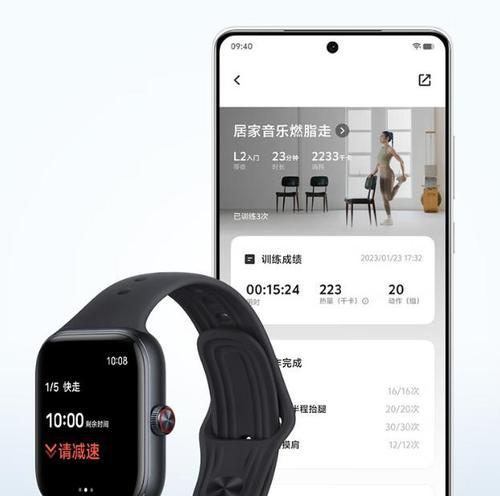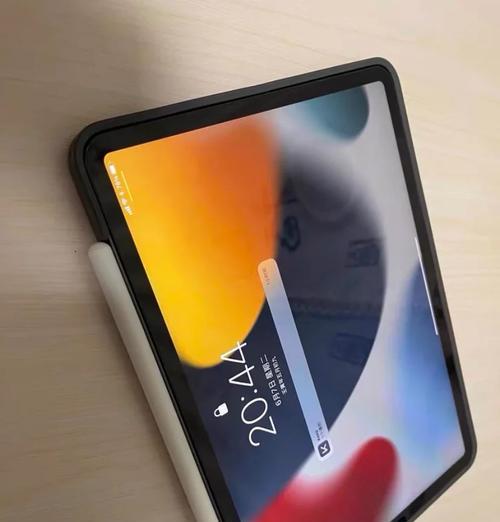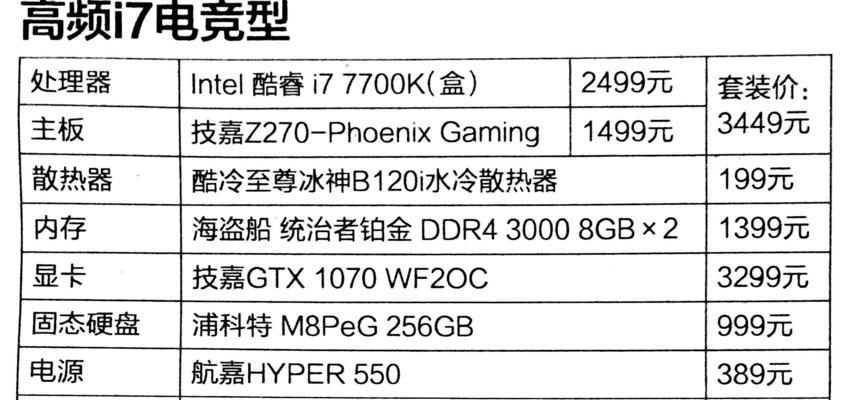联想电脑能开机但无法进入系统的解决方法(联想电脑开机后黑屏或停留在启动画面)
当我们遇到联想电脑能够正常开机,但无法进入系统的情况时,可能会感到困惑和焦虑。本文将为大家提供一些可能的解决方法,希望能帮助读者解决这一问题。
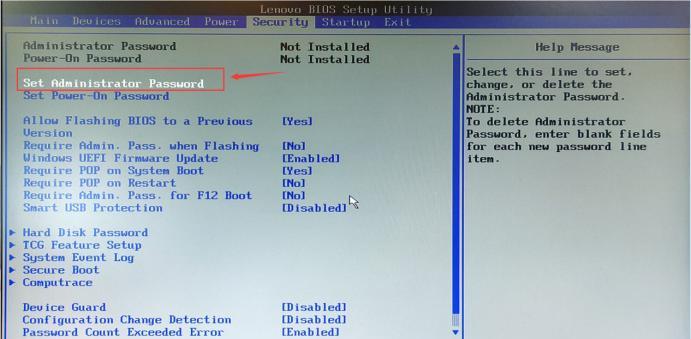
1.检查硬件连接是否正常
在电脑无法进入系统时,首先要检查硬件连接是否正常,例如电源线、显示器连接线、键盘鼠标等,确保它们没有松动或损坏。

2.清理内存条
有时候,内存条接触不良也会导致电脑无法正常启动,可以尝试将内存条取出来清理一下再重新插入。
3.进入安全模式
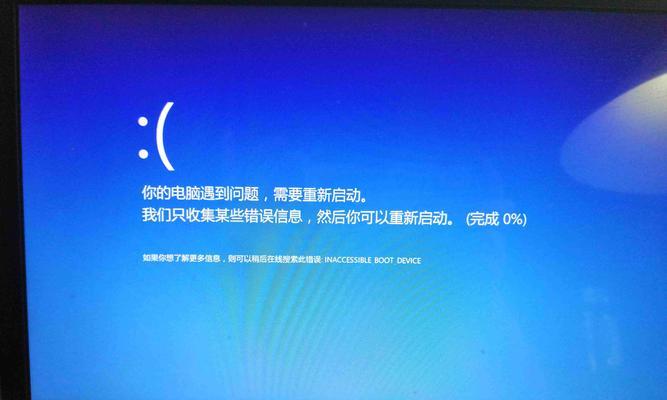
如果电脑无法进入系统,可以尝试进入安全模式,按下F8或Shift+F8键,在高级启动选项中选择“安全模式”进入系统。
4.运行系统修复工具
在安全模式下,可以运行系统自带的修复工具,如Windows系统的“系统还原”或“自动修复”。
5.检查硬盘是否有问题
使用硬盘检测工具检查硬盘是否存在问题,例如硬盘坏道、文件系统损坏等,如果有问题可以尝试修复或更换硬盘。
6.恢复出厂设置
如果以上方法都无效,可以考虑将电脑恢复到出厂设置,但注意这样会清除所有数据,请提前备份重要文件。
7.更新系统驱动程序
有时候系统驱动程序过期或不兼容也会导致无法进入系统,可以尝试更新相关驱动程序。
8.检查病毒和恶意软件
恶意软件可能会导致电脑无法进入系统,使用杀毒软件或反恶意软件工具进行全面扫描。
9.检查操作系统是否损坏
使用系统安装盘或U盘进行修复安装,如果操作系统损坏,可以尝试修复。
10.修改启动顺序
有时候电脑启动顺序错误也会导致无法进入系统,可以尝试修改启动顺序为首选硬盘。
11.重装操作系统
作为最后的手段,如果以上方法都无效,可以考虑重新安装操作系统,但同样要注意备份重要数据。
12.寻求专业技术支持
如果以上方法都无法解决问题,建议寻求专业的电脑维修人员或联系联想客服进行进一步的故障排查和修复。
13.防止类似问题再次发生
在解决了电脑无法进入系统的问题之后,应该注意日常的电脑维护和保养,定期清理垃圾文件、更新系统和驱动程序,并安装杀毒软件保护电脑安全。
14.注意数据备份
为了防止类似问题造成数据丢失,建议定期进行重要数据的备份,可以选择使用云存储或外部硬盘进行备份。
15.
当联想电脑能开机但无法进入系统时,我们可以通过检查硬件连接、清理内存条、进入安全模式、运行修复工具、检查硬盘等多种方法解决问题。如果以上方法无效,可以考虑恢复出厂设置、更新驱动程序、修复操作系统、重装系统等措施。在日常使用中,注意电脑的维护保养和数据备份,也能够避免类似问题的发生。如果问题仍无法解决,建议寻求专业技术支持。
版权声明:本文内容由互联网用户自发贡献,该文观点仅代表作者本人。本站仅提供信息存储空间服务,不拥有所有权,不承担相关法律责任。如发现本站有涉嫌抄袭侵权/违法违规的内容, 请发送邮件至 3561739510@qq.com 举报,一经查实,本站将立刻删除。
关键词:联想
- 儿童手机的三个摄像头如何使用?使用方法是什么?
- 魔兽世界角色转身的方法是什么?操作中应注意什么?
- 王者荣耀如何发注意信号?发注意信号的方法是什么?
- 三丽鸥平板保护套安装步骤是什么?
- 核桃园机顶盒客服热线?如何联系客服解决问题?
- 英雄联盟树甲装备的属性和作用是什么?适合哪些英雄使用?
- 电瓶车220充电器功率是多少瓦?
- 苹果平板电脑键盘位置调整方法是什么?
- 苹果手机直播露脸聊天如何设置?
- 墙面面板路由器设置方法是什么?操作中常见问题有哪些?
妙招大全最热文章
- 《和平精英捏脸在哪里打开?》(探寻和平精英中捏脸功能的解锁地点)
- FPS从100多突然变低到10几,如何解决?(应对突降FPS,提高游戏体验)
- Win10虚拟内存设置多少合适16G(优化系统性能的关键设置)
- 笔记本电脑开机黑屏没反应怎么办?如何快速诊断和解决?
- 绕过苹果手机ID锁的激活工具推荐(寻找解决方案,解除苹果手机ID锁限制)
- Win7系统进入BIOS设置界面方法详解(快速、简单的进入BIOS设置界面)
- 手机突然黑屏无法开机的原因及解决方法(手机黑屏无反应)
- 微信好友转移教程——快速搬迁至新微信号(告别老号)
- B站电脑端视频缓存方法详解(教你轻松将B站视频保存到本地)
- 火炬之光3修改器如何使用?遇到问题怎么办?
- 最新文章
-
- 魔兽前后对比怎么调整?有哪些设置和调整方法?
- 彩虹热水器排空气的正确方法是什么?操作步骤复杂吗?
- 魔兽世界80级后如何刷坐骑?刷坐骑的效率提升技巧有哪些?
- 热水器喷水后漏电的原因是什么?
- 机顶盒架子的正确安装方法是什么?安装过程中需要注意什么?
- aruba501配置方法是什么?如何增强wifi信号?
- 英雄联盟4蚁人战斗技巧是什么?
- 通用热水器气管安装步骤是什么?
- 洛克王国如何捕捉石魔宠物?捕捉石魔的技巧有哪些?
- 辐射4中如何设置全屏窗口模式?
- 英雄联盟螳螂升到16级攻略?快速升级技巧有哪些?
- 杰斯的水晶如何使用?在英雄联盟中有什么作用?
- 王者荣耀手机端下载流程是什么?
- 创新音箱2.0设置方法有哪些?
- 王者荣耀频繁闪退怎么办?
- 热门文章
- 热门tag
- 标签列表
- 友情链接